Как заменить кадры в Adobe Premiere Pro
Глобальная замена фрагмента видеоряда в вашем проекте Adobe Premiere Pro – невероятно полезная функция, к которой можно прибегнуть, особенно на более поздних этапах вашего проекта.
Это позволяет легко обновлять каждую новую версию последней версией цвета или специальных эффектов. Между тем, вы по-прежнему сможете продолжить редактирование в исходном проекте.
Вот как начать.
Зачем вам нужно заменять кадры?
Иногда вы будете раскрашивать кучу разных клипов за пределами Premiere Pro. В других случаях вы будете применять другие эффекты или добавлять компьютерную графику. По мере того, как вы последовательно работаете над каждой версией, вам нужно будет обновлять клипы на временной шкале, на которых строятся.
Adobe Dynamic Link – отличный способ сделать это, если ваша работа ограничивается исключительно Adobe Suite. Однако, если вы работаете со сторонним программным обеспечением, замена отснятого материала в следующем рабочем процессе позволит вам быстро выполнить поворот, чтобы обновить временную шкалу с учетом последних изменений.
Вы можете применять эту технику при проработке каждого раунда цветокоррекции (и всех замечаний соавторов, которые неизбежно потребуют рассмотрения и разрешения). Вы также можете использовать это при совершенствовании экранной графики и заголовков. Как говорится, работа редактора никогда не заканчивается.
Как заменить кадры в Premiere Pro
На временной шкале щелкните правой кнопкой мыши клип, который вы хотите заменить. Нажмите « Показать в Project», чтобы отобразить его в своих подборках.
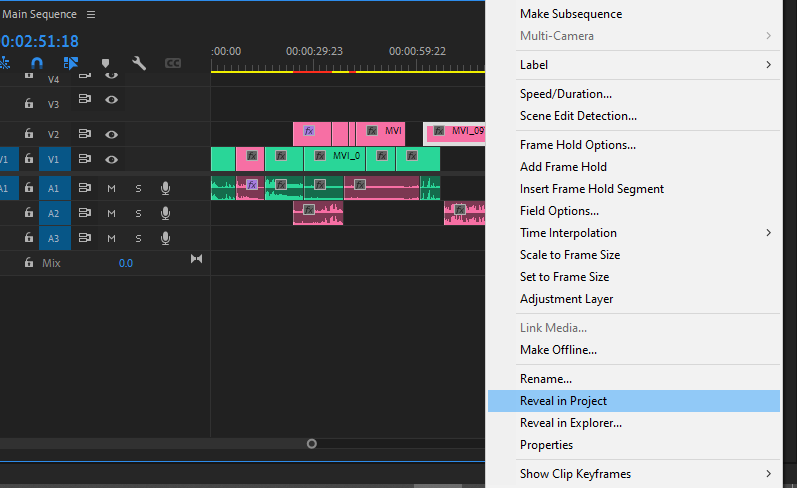
После открытия в корзине снова щелкните правой кнопкой мыши и выберите « Заменить видеоматериал» в контекстном меню.
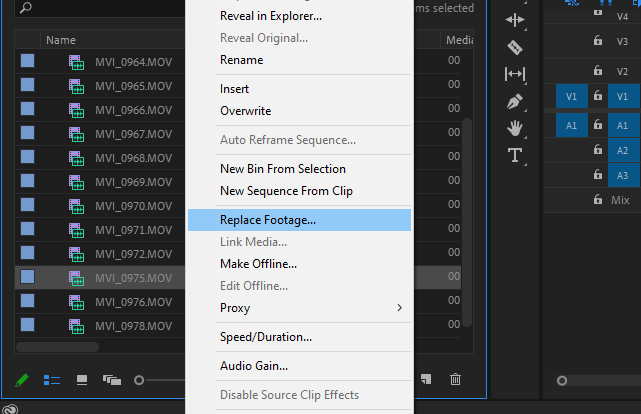
Вы сможете выбрать новый клип, который хотите использовать для замены клипа на шкале времени. Выберите клип и нажмите « Выбрать» .
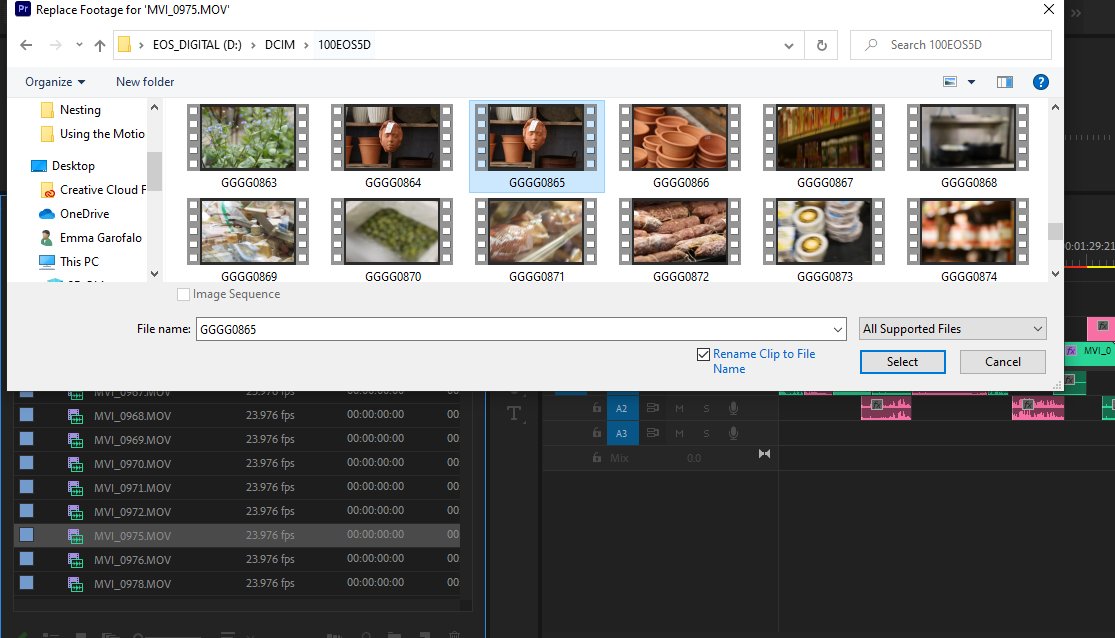
Теперь замененный клип находится в корзине – полностью обновляется автоматически, с указанием точек входа и выхода, которые требуются каждому экземпляру в вашем проекте.
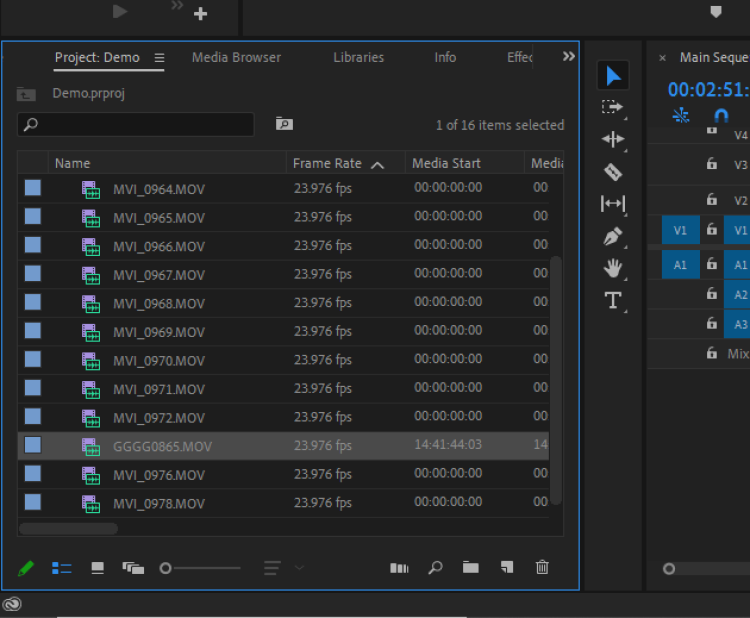
Вы заметите, что клип также был заменен на вашей шкале времени. Это реальная привлекательность такого способа обмена в глобальном масштабе. Везде, где использовался зажим, он будет заменен.
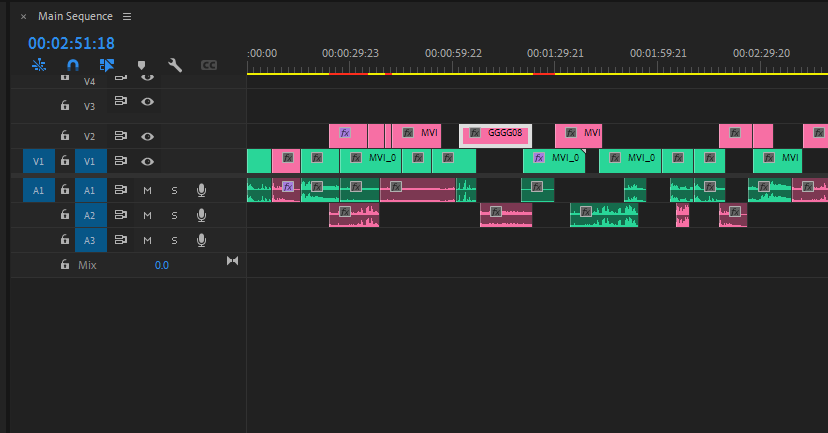
Что может быть проще? Точно нет. Это один из наших любимых инструментов Premiere Pro для длительного редактирования проектов.
Обмен и поворот как профессионал
Как только вы знаете, что делать, заменять отснятый материал просто. Глобальная замена отснятого материала может упростить рабочий процесс и упростить завершение проекта.